本文介绍了如何在GPU实例上基于NGC环境使用RAPIDS加速库,加速数据科学和机器学习任务,提高计算资源的使用效率。
背景信息 {#section_koh_7rx_iga .section}
RAPIDS,全称Real-time Acceleration Platform for Integrated Data Science,是NVIDIA针对数据科学和机器学习推出的GPU加速库。更多RAPIDS信息请参见官方网站。
NGC,全称NVIDIA GPU CLOUD,是NVIDIA推出的一套深度学习生态系统,供开发者免费访问深度学习和机器学习软件堆栈,快速搭建相应的开发环境。NGC网站提供了RAPIDS的Docker镜像,预装了相关的开发环境。
JupyterLab是一套交互式的开发环境,帮助您高效地浏览、编辑和执行服务器上的代码文件。
Dask是一款轻量级大数据框架,可以提升并行计算效率。
本文提供了一套基于NVIDIA的RAPIDS Demo代码及数据集修改的示例代码,演示了在GPU实例上使用RAPIDS加速一个从ETL到ML Training端到端任务的过程。其中,ETL时使用RAPIDS的cuDF,ML Training时使用XGBoost。本文示例代码基于轻量级大数据框架Dask运行,为一套单机运行的代码。
说明: NVIDIA官方RAPIDS Demo代码请参见Mortgage Demo。
RAPIDS预装镜像已经发布到阿里云镜像市场,创建GPU实例时,您可以在镜像市场中搜索NVIDIA RAPIDS并使用RAPIDS预装镜像。
说明: 该RAPIDS预装镜像使用Ubuntu 16.04 64-bit操作系统。
gn5优惠活动详情请参见异构计算GPU实例活动页。
前提条件 {#section_qz1_22r_qt8 .section}
- 注册阿里云账号并完成实名认证,请参见阿里云账号注册流程和个人实名认证 。
- 在NGC注册页面注册NGC账号。
-
获取NGC API Key。
- 登录NGC网站。
- 前往CONFIGURATION,单击Get API Key。
- 单击Generate API Key。
-
在Generate a New API Key中,单击Confirm。
**说明:** 新的NGC API Key会覆盖旧的NGC API Key。如果您已持有NGC API Key,请确保不再需要旧的NGC API Key。 -
复制API Key并保存到本地。

操作步骤 {#section_4st_emv_868 .section}
如果您创建GPU实例时使用了RAPIDS预装镜像,只需运行RAPIDS Demo,从启动JupyterLab服务开始操作即可。
如果您创建GPU实例时没有使用RAPIDS预装镜像,按照以下步骤使用RAPIDS加速机器学习任务:
步骤一:获取RAPIDS镜像下载命令 {#section_6nn_fh6_3ro .section}
- 登录NGC网站。
- 打开MACHINE LEARNING页面,单击RAPIDS镜像。
-
获取docker pull命令。
本文示例代码基于RAPIDS 0.8版本镜像编写,因此在运行本示例代码时,使用Tag为0.8版本的镜像。实际操作时,请选择您匹配的版本。
-
选择Tags页签。
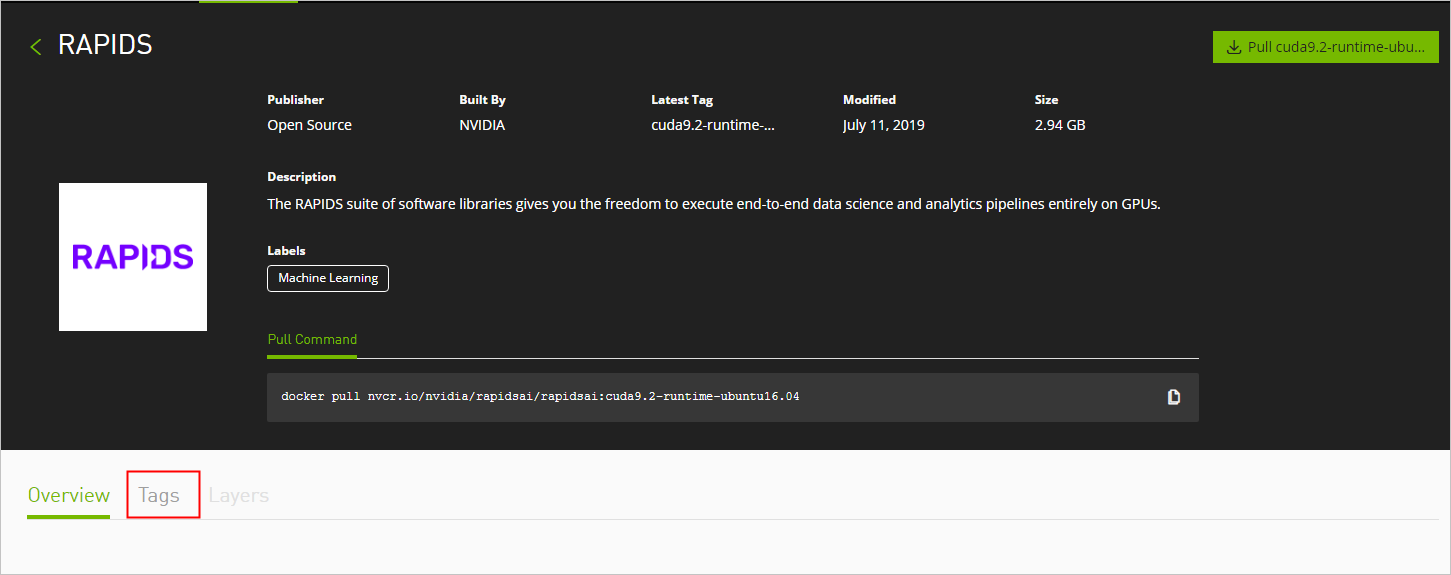 -
找到并复制Tag信息。本示例中,选择
0.8-cuda10.0-runtime-ubuntu16.04-gcc5-py3.6。 -
返回页面顶部,复制Pull Command中的命令到文本编辑器,将镜像版本替换为对应的Tag信息,并保存。 本示例中,将
cuda9.2-runtime-ubuntu16.04替换为0.8-cuda10.0-runtime-ubuntu16.04-gcc5-py3.6。保存的docker pull命令用于在[步骤二](#section_4tf_rho_1gy)中下载RAPIDS镜像。 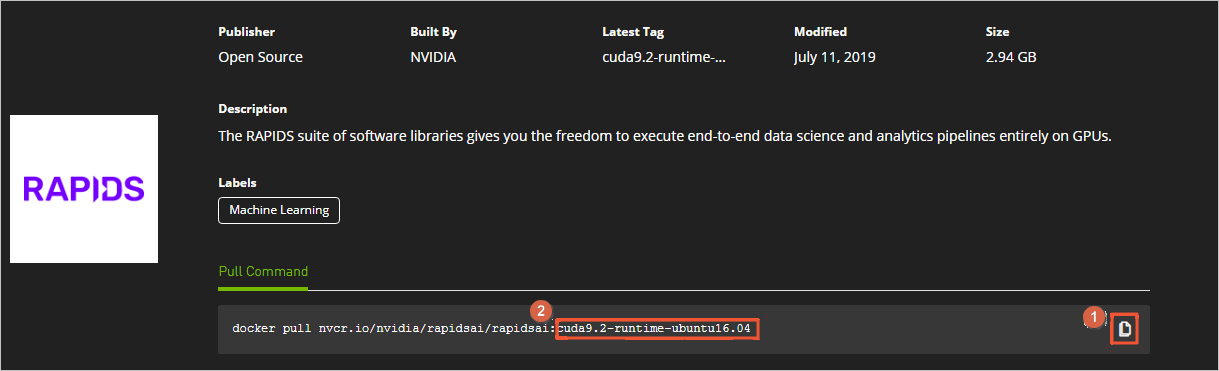
-
步骤二:部署RAPIDS环境 {#section_4tf_rho_1gy .section}
-
创建一台GPU实例。
详细步骤请参见使用向导创建实例。
- 实例:RAPIDS仅适用于特定的GPU型号(采用NVIDIA Pascal及以上架构),因此您需要选择GPU型号符合要求的实例规格,目前有gn6i、gn6v、gn5和gn5i,详细的GPU型号请参见实例规格族。建议您选择显存更大的gn6i、gn6v或gn5实例。本示例中,选用了显存为16 GB的GPU实例。
-
镜像:在镜像市场中搜索并使用
NVIDIA GPU Cloud VM Image。 - 公网带宽:选择分配公网IPv4地址或者在实例创建成功后绑定EIP地址。
-
安全组:选择的安全组需要开放以下端口:
- TCP 22 端口,用于SSH登录
- TCP 8888端口,用于支持访问JupyterLab服务
- TCP 8787端口、TCP 8786端口,用于支持访问Dask服务
- 连接GPU实例。
连接方式请参见连接Linux实例。
- 输入NGC API Key后按回车键,登录NGC容器环境。
- (可选)运行nvidia-smi查看GPU型号、GPU驱动版本等GPU信息。
建议您了解GPU信息,预判规避潜在问题。例如,如果NGC的驱动版本太低,新Docker镜像版本可能会不支持。
-
运行在步骤一中获取的docker pull命令下载RAPIDS镜像。
docker pull nvcr.io/nvidia/rapidsai/rapidsai:0.8-cuda10.0-runtime-ubuntu16.04-gcc5-py3.6 -
(可选)查看下载的镜像。
建议您查看Docker镜像信息,确保下载了正确的镜像。
docker images -
运行容器部署RAPIDS环境。
docker run --runtime=nvidia \ --rm -it \ -p 8888:8888 \ -p 8787:8787 \ -p 8786:8786 \ nvcr.io/nvidia/rapidsai/rapidsai:0.8-cuda10.0-runtime-ubuntu16.04-gcc5-py3.6
步骤三:运行RAPIDS Demo {#section_jlv_sqz_hzk .section}
-
在GPU实例上下载数据集和Demo文件。
# Get apt source address and download demos. source_address=$(curl http://100.100.100.200/latest/meta-data/source-address|head -n 1) source_address="${source_address}/opsx/ecs/linux/binary/machine_learning/" cd /rapids wget $source_address/rapids_notebooks_v0.8.tar.gz tar -xzvf rapids_notebooks_v0.8.tar.gz cd /rapids/rapids_notebooks_v0.8/xgboost wget $source_address/data/mortgage/mortgage_2000_1gb.tgz -
在GPU实例上启动JupyterLab服务。
推荐直接使用命令启动。
# Run the following command to start JupyterLab and set the password. cd /rapids/rapids_notebooks_v0.8/xgboost jupyter-lab --allow-root --ip=0.0.0.0 --no-browser --NotebookApp.token='YOUR PASSWORD' # Exit JupyterLab. sh ../utils/stop-jupyter.sh
- 除使用命令外,您也可以执行脚本`sh ../utils/start-jupyter.sh`启动jupyter-lab,此时无法设置登录密码。
- 您也可以连续按两次`Ctrl+C`退出JupyterLab服务。- 打开浏览器,在地址栏输入
http://您的GPU实例IP地址:8888远程访问JupyterLab 。说明: 推荐使用Chrome浏览器。
如果您在启动JupyterLab服务时设置了登录密码,会跳转到密码输入界面。
-
运行NoteBook代码。
该案例是一个抵押贷款回归的任务,详细信息请参见代码执行过程。登录成功后,可以看到NoteBook代码的代码包括以下内容:
-
xgboost_E2E.ipynb文件: XGBoost Demo文件。双击文件可以查看文件详情,单击下图中的执行按钮可以逐步执行代码,每次执行一个Cell。
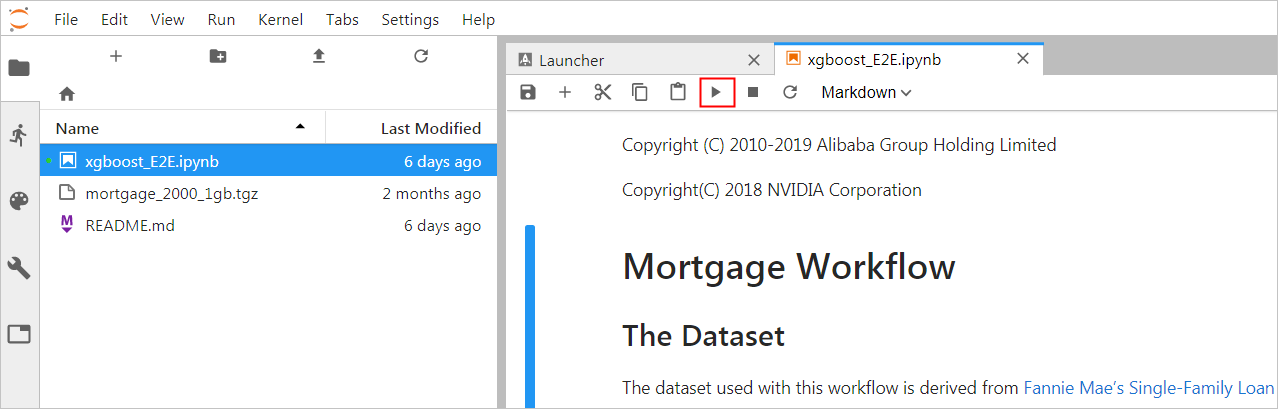 - mortgage_2000_1gb.tgz文件: 2000年的抵押贷款回归训练数据(1G分割的perf文件夹下的文件不会大于1G,使用1G分割的数据可以更有效的利用GPU显存)。
-
代码执行过程 {#section_88w_0mw_i43 .section}
该案例基于XGBoost演示了数据预处理到训练的端到端的过程,主要分为三个阶段:
- ETL(Extract-Transform-Load):主要在GPU实例上进行。将业务系统的数据经过抽取、清洗转换之后加载到数据仓库。
- Data Conversion:在GPU实例上进行。将在ETL阶段处理过的数据转换为用于XGBoost训练的DMatrix格式。
- ML-Training:默认在GPU实例上进行。使用XGBoost训练梯度提升决策树 。
NoteBook代码的执行过程如下:
-
准备数据集。
本案例的Shell脚本会默认下载2000年的抵押贷款回归训练数据(mortgage\_2000\_1gb.tgz)。 如果您想获取更多数据用于XGBoost模型训练,可以设定参数download\_url指定下载路径,具体下载地址请参见[Mortgage Data](https://docs.rapids.ai/datasets/mortgage-data)。 示例效果如下 : 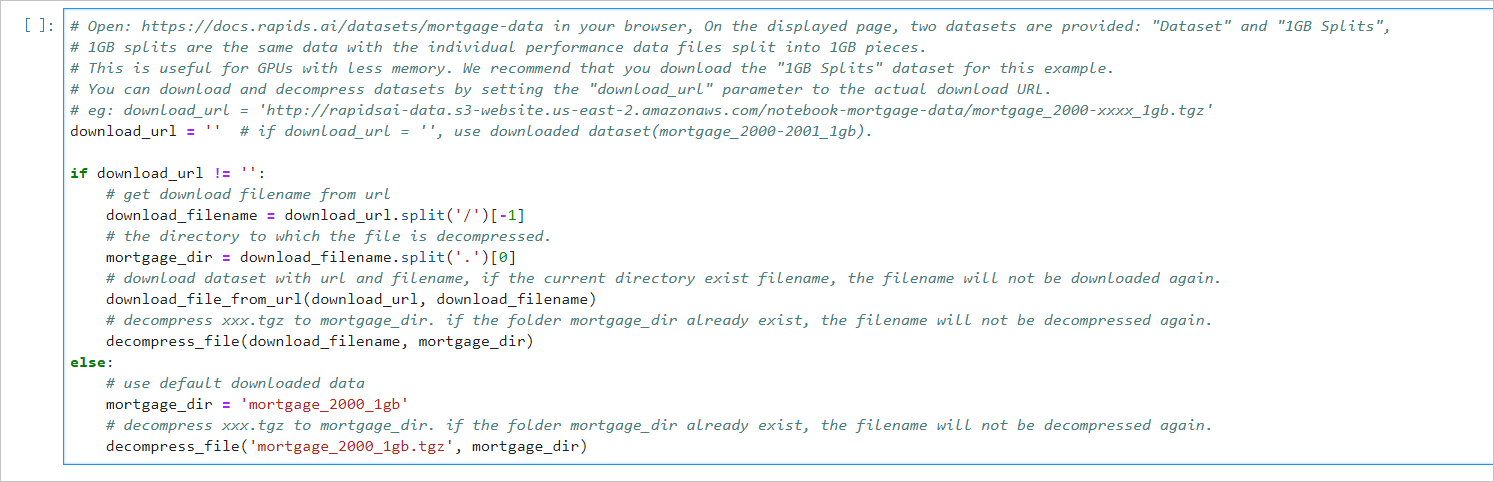 -
设定相关参数。
|参数名称|说明| |----|--| |start\_year|指定选择训练数据的起始时间,ETL时会处理start\_year到end\_year之间的数据。| |end\_year|指定选择训练数据的结束时间,ETL时会处理start\_year到end\_year之间的数据。| |train\_with\_gpu|是否使用GPU进行XGBoost模型训练,默认为True。| |gpu\_count|指定启动worker的数量,默认为1。您可以按需要设定参数值,但不能超出GPU实例的GPU数量。| |part\_count|指定用于模型训练的performance文件的数量,默认为 2 \* gpu\_count。如果参数值过大,在Data Conversion阶段会报错超出GPU内存限制,错误信息会在NoteBook后台输出。| 示例效果如下: 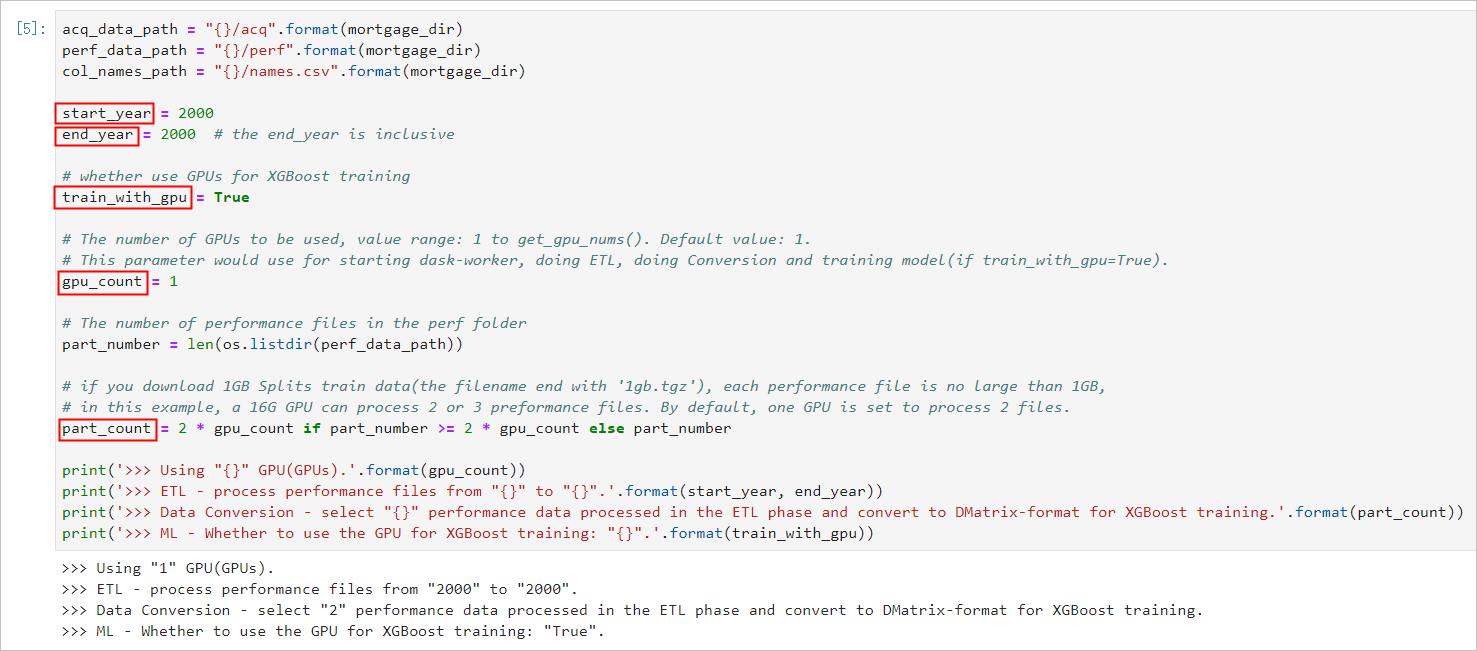 -
启动Dask服务。
代码会启动Dask Scheduler,并根据gpu\_count参数启动worker用于ETL和模型训练。启动Dask服务后,您也可以通过Dask Dashboard直观地监控任务,打开方法请参见[Dask Dashboard](#section_x15_g1t_2f7)。 示例效果如下:  -
启动ETL。
ETL阶段会进行到表关联、分组、聚合、切片等操作,数据格式采用cuDF库的DataFrame格式(类似于pandas的DataFrame格式)。 示例效果如下: 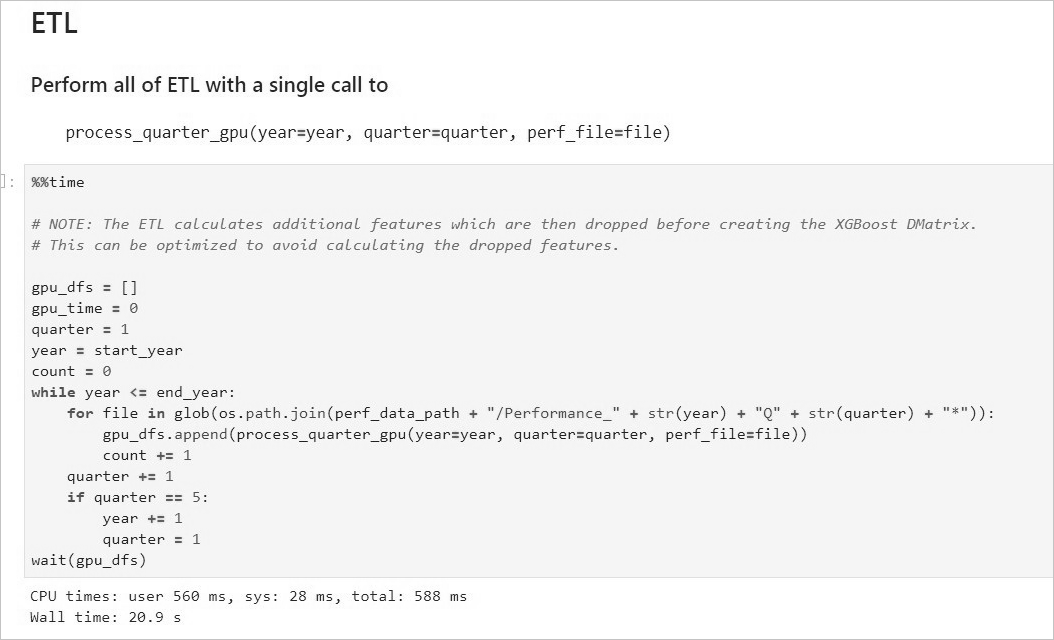 -
启动Data Conversion。
将DataFrame格式的数据转换为用于XGBoost训练的DMatrix格式,每个worker处理一个DMatrix对象。 示例效果如下: 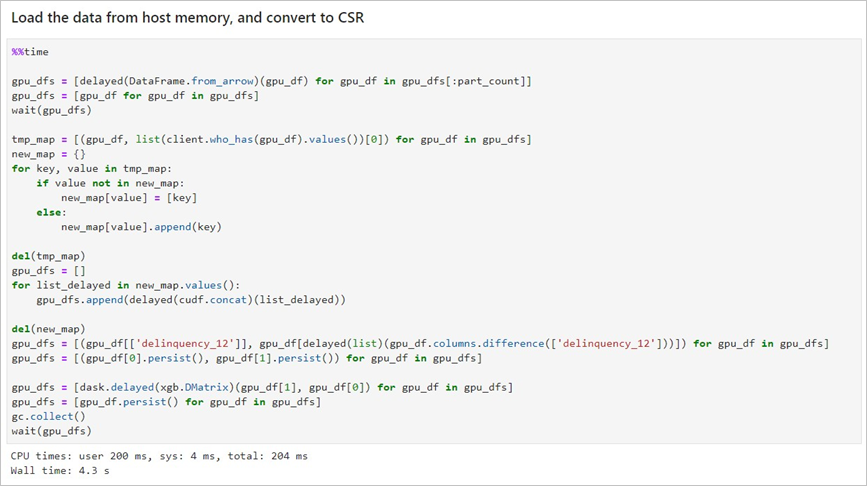 -
启动ML Training。
使用dask-xgboost启动模型训练,dask-xgboost负责多个dask worker间的通信协同工作,底层仍然调用xgboost执行模型训练。 示例效果如下: 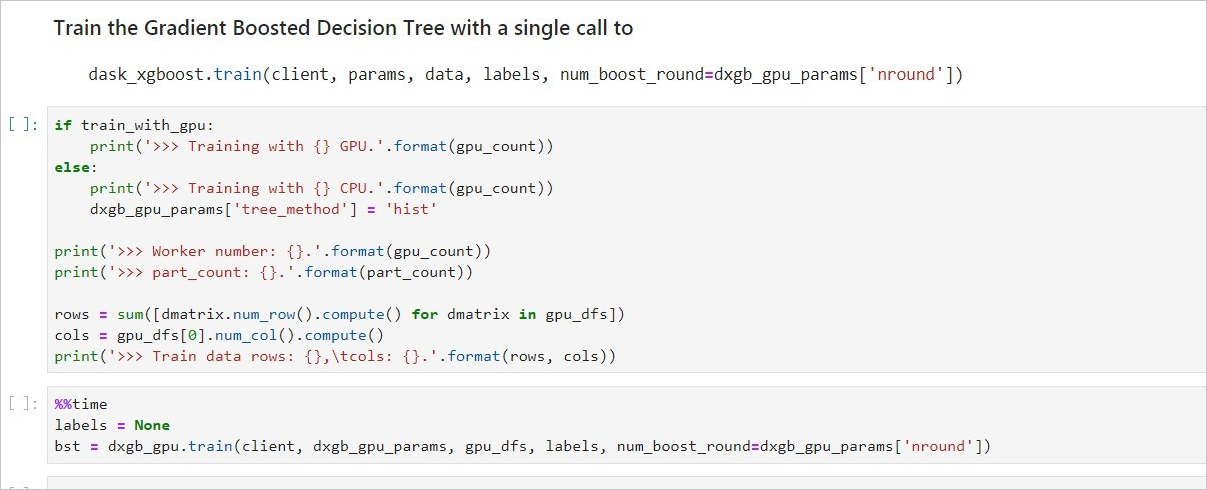
Dask Dashboard {#section_x15_g1t_2f7 .section}
Dask Dashboard支持任务进度跟踪、任务性能问题识别和故障调试。
Dask服务启动后,在浏览器地址栏中访问http://您的GPU实例IP地址:8787/status即可进入Dashboard主界面。
相关函数 {#section_whh_v8f_nnc .section}
| 函数功能 | 函数名称 |
|---|---|
| 下载文件 | def download_file_from_url(url, filename): |
| 解压文件 | def decompress_file(filename, path): |
| 获取当前机器的GPU个数 | def get_gpu_nums(): |
| 管理GPU内存 | - def initialize_rmm_pool(): |
- def initialize_rmm_no_pool():
- def run_dask_task(func, **kwargs):
|
|提交DASK任务| - def process_quarter_gpu(year=2000, quarter=1, perf_file=""):
- def run_gpu_workflow(quarter=1, year=2000, perf_file="", **kwargs):
|
|使用cuDF从CSV中加载数据| - def gpu_load_performance_csv(performance_path, **kwargs):
- def gpu_load_acquisition_csv(acquisition_path, **kwargs):
- def gpu_load_names(**kwargs):
|
|处理和提取训练数据的特征| - def null_workaround(df, **kwargs):
- def create_ever_features(gdf, **kwargs):
- def join_ever_delinq_features(everdf_tmp, delinq_merge, **kwargs):
- def create_joined_df(gdf, everdf, **kwargs):
- def create_12_mon_features(joined_df, **kwargs):
- def combine_joined_12_mon(joined_df, testdf, **kwargs):
- def final_performance_delinquency(gdf, joined_df, **kwargs):
- def join_perf_acq_gdfs(perf, acq, **kwargs):
- def last_mile_cleaning(df, **kwargs):
|
更多信息 {#section_2v1_q0o_h4k .section}
GPU实例和RAPIDS组合适用于加速更多类型的任务,请参见在GPU实例上使用RAPIDS加速图像搜索任务。